Реферат: Устройство веб-камеры
Реферат: Устройство веб-камеры
Цифровая веб-камера представляет собой сетевое устройство, которое состоит из видео камеры (ПЗС-матрицы), процессора компрессии и встроенного веб-сервера. Как правило, веб-камера используется как устройство для организации видеосъемки, видеоконференций или видеонаблюдения и передачи видеоизображения по сети LAN/WAN/Internet. Для работы веб-камеры в сети не требуется специальных устройств и персонального компьютера. В зависимости от настроек, доступ к видеоизображению, полученному веб-камерой, может быть открыт всем пользователям сети или только авторизованным пользователям.
Устройство и принцип работы веб-камеры
Современная веб-камера представляет собой цифровое устройство, производящее видеосъемку, перобразование аналогового видеосигнала в цифровой, сжатие цифрового видеосигнала и передачу видеоизображения по компьютерной сети. Поэтому в состав веб-камеры входят следующие компоненты:
ПЗС-матрица,
объектив,
оптический фильтр,
плата видеозахвата,
блок компрессии (сжатия) видеоизображения,
центральный процессор и встроенный веб-сервер,
ОЗУ,
флэш-память,
сетевой интерфейс,
последовательные порты,
тревожные входы/выходы.
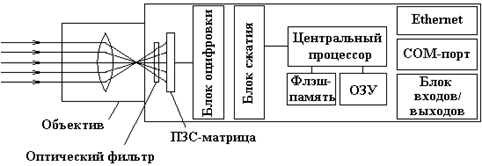
В качестве фотоприемника в большинстве веб-камер применяется ПЗС-матрица (ПЗС, CCD - прибор с зарядовой связью) - прямоугольная светочувствительная полупроводниковая пластинка с отношением сторон 3: 4, которая преобразует падающий на нее свет в электрический сигнал. ПЗС-матрица состоит из большого числа светочувствительных ячеек. Для того чтобы повысить световую чувствительность ПЗС-матрицы, нередко формируют структуру, которая создает микролинзу перед каждой из ячеек. В технических параметрах веб-камеры обычно указывают формат ПЗС-матрицы (длина диагонали матрицы в дюймах), число эффективных пикселей, тип развертки (построчная или чересстрочная) и чувствительность.
Объектив - это линзовая система, предназначенная для проецирования изображения объекта наблюдения на светочувствительный элемент веб-камеры. Объектив является неотъемлемой частью веб-камеры, поэтому от правильности его выбора и установки зависит качество видеоизображения, получаемого веб-камерой. Достаточно часто веб-камера комплектуется объективом. Объективы характеризуются рядом важнейших параметров, таких как фокусное расстояние, относительное отверстие (F), глубина резкости, тип крепления (C, CS), формат.
Оптические инфракрасные отсекающие фильтры, которые устанавливают в веб-камеры, представляют собой оптически точные плоскопараллельные пластинки, монтируемые сверху ПЗС-матрицы. Они работают как оптические низкочастотные фильтры с частотой среза около 700 нм, вблизи красного цвета. Они отсекают инфракрасную составляющую световых волн, обеспечивая веб-камере правильную цветопередачу. Однако, на многие черно-белые веб-камеры такие фильтры не устанавливают, благодаря чему монохромные веб-камеры имеют более высокую чувствительность.
Плата видеозахвата веб-камеры (блок оцифровки) осуществляет преобразование аналогового электрического сигнала, сформированного ПЗС-матрицей, в цифровой формат. Процесс преобразования сигнала состоит из трех этапов:
Дискретизация,
Квантование,
Кодирование.
Дискретизация - считывание амплитуды электрического сигнала через равные промежутки времени (период). Этот этап преобразования сигнала характеризуется частотой дискретизации.
Квантование - это процесс представления результатов дискретизации в цифровой форме. Изменение уровня электрического сигнала за период дискретизации представляется в виде кодового слова из 8, 10 или 12 бит, которые дают соответственно 256, 1024 и 4096 уровней квантования. От числа уровней квантования зависит точность представления сигнала в цифровой форме.
Кодирование. Помимо информации об изменении уровня сигнала, полученной на предыдущем этапе, в процессе кодирования формируются биты, сообщающие о конце синхроимпульса и начале нового кадра, а также дополнительные биты защиты от ошибок.
Блок компрессии веб-камеры выполняет сжатие оцифрованного видеосигнала в один из форматов сжатия (JPEG, MJPEG, MPEG-1/2/4, Wavelet). Благодаря сжатию, сокращается размер видеокадра. Это необходимо для хранения и передачи видеоизображения по сети. Если локальная сеть, к которой подсоединена веб-камера, имеет ограниченную полосу пропускания, то во избежание переполнения сетевого трафика целесообразно сокращать объем передаваемой информации, снизив либо частоту передачи кадров по сети, либо разрешение кадров. Большинство форматов сжатия, которые используют веб камеры, обеспечивает разумный компромисс между этими двумя способами решения проблемы передачи видео по сети. Известные на сегодняшний день форматы сжатия позволяют получить оцифрованный поток с полосой пропускания 64 Кб - 2 Мб (при такой полосе пропускания потоки видеоданных могут работать параллельно с другими потоками данных в сетях).
Сжатие видеоизображения в веб-камере может быть представлено как аппаратно, так и программно. Программная реализация компрессии дешевле, однако из-за высокой вычислительной емкости алгоритмов сжатия она малоэффективна, особенно когда требуется просматривать видеоизображение с веб-камеры в online режиме. Поэтому большинство ведущих производителей выпускают веб-камеры с аппаратной реализацией сжатия. Например, каждая сетевая камера компании AXIS Communications оснащена процессором компрессии ARTPEC, осуществляющим высокоскоростное сжатие видеоизображения в формат JPEG/MJPEG.
Центральный процессор является вычислительным ядром веб-камеры. Он осуществляет операции по выводу оцифрованного и сжатого видеоизображения, а также отвечает за выполнение функций встроенного веб-сервера и управляющей программы для веб-камер.
Интерфейс для Ethernet служит для подключения веб-камеры к сети стандарта Ethernet 10/100 Мбит/с.
Для работы в сети веб-камера может иметь последовательный порт для подключения модема и работы в режиме dial-up при отсутствии локальной сети. Через последовательный порт можно также подключать к веб-камере периферийное оборудование.
Карта флэш-памяти позволяет обновлять управляющие программы веб-камеры и хранить пользовательские HTML-страницы.
ОЗУ служит для хранения временных данных, которые генерируются при выполнении управляющих программ и пользовательских скриптов. Многие интернет-камеры имеют так называемый видеобуфер. Это часть ОЗУ, зарезервированная для записи и временного хранения снятых веб-камерой видеокадров. Информация в видеобуфере обновляется циклически, т.е. новый кадр записывается вместо самого старого. Эта функция необходима, если веб-камера выполняет охранное видеонаблюдение, поскольку позволяет восстанавливать события, предшествующие и следующие за сигналом тревоги с подключенных к веб-камере охранных датчиков.
Тревожные входы/выходы служат для подключения к веб-камере датчиков тревоги. При срабатывании одного из датчиков генерируется сигнал тревоги, в результате чего процессор веб-камеры компонует набор кадров, записанных в видеобуфер до, после и в момент поступления сигнала тревоги. Этот набор кадров может отсылаться на заданный e-mail адрес или по FTP.
Подключение и установка веб-камеры
Как правило веб-камера подключается к сети Internet через порт 10BaseT/100BaseTX/1000BaseTX Ethernet или при помощи модема через последовательный порт. После физического подключения веб-камеры к сети ей присваивается IP-адрес. Чаще всего у веб-камеры нет IP-адреса по умолчанию; он устанавливается либо с помощью соответствующей функции стандартного веб-браузера, либо командой DOS, которая использует для идентификации серийный номер веб-камеры, присвоенный ей производителем. Кроме того, фирмы-производители разрабатывают специальные программы для веб-камер, значительно упрощающие процедуру присвоения веб-камере IP-адреса (например, IP Installer компании AXIS Communications). Благодаря встроенному программному обеспечению для веб-сервера, FTP-сервера, FTP-клиента, e-mail клиента и др., веб-камера подключается непосредственно к LAN/WAN/Internet сети и работает в ней как самостоятельное сетевое устройство. Это отличает веб-камеры от других цифровых камер, которые требуют обязательного подключения их к персональному компьютеру через USB или LPT порт. Кроме того, веб-камеры могут поддерживать работу с пользовательскими скриптами и JAVA-апплетами.
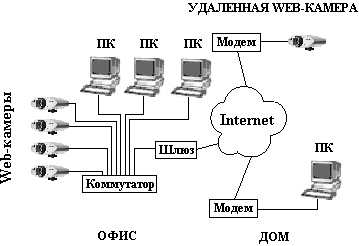
Для установки веб-камеры на улице или в помещении многие производители предусматривают в конструкции корпуса камеры специальный крепеж, предназначенный для установки ее на стены, потолки, кронштейны и поворотные устройства. Некоторые веб-камеры имеют встроенные поворотные устройства, предназначенные для монтажа на горизонтальной или вертикальной поверхности.
Дополнительные возможности и функции веб-камеры
Детектор движения - это программный модуль, основной задачей которого является обнаружение перемещающихся в поле зрения веб-камеры на объекте видеонаблюдения. Детектор движения не только обнаруживает перемещение в поле изображения, но и определяет габариты объекта и скорость его движения. В зависимости от задач видеонаблюдения, детектор движения веб-камеры настраивают на обнаружение перемещения объектов с предельной минимизацией ложных срабатываний (фильтрацией помех), задают гибкую логику обработки тревог (тревожная запись, интеграция с другим охранным оборудованием).
Передача аудиосигнала по сети в большинстве случаев осуществляется за счет подключения к веб-камере дополнительного аудио модуля. Например, компания AXIS Communications для расширения функциональных возможностей веб-камер выпускает специальный аудио модуль AXIS 2191, совместимый с большинством веб-камер AXIS.
Защита паролем служит для ограничения доступа к веб-камере лицами не имеющими права доступа.
По умолчанию видеоизображение с веб-камеры можно просматривать с любого сетевого компьютера, на котором установлен стандартный веб-браузер, например, Internet Explorer или Netscape Navigator. Однако можно ограничить число лиц с правами доступа к веб-камере, введя пароль на уровне пользователя. Многие веб-камеры поддерживают многоуровневую защиту паролем для разграничения прав доступа и администрирования.
Программы для веб-камер
Как правило, изображение с веб-камеры можно просматривать с помощью стандартного веб-браузера, например, Internet Explorer или Netscape Navigator. Однако многие фирмы-производители разрабатывают эксклюзивные программы для веб-камер.
Они сочетают в себе функции веб-браузера и управляющего программного обеспечения и служат для управления, настройки и просмотра изображений с веб-камеры (например, AXIS Camera Explorer или управляющая программа компании JVC Professional для администрирования сетевых устройств линии V.networks). Существует также программное обеспечение для распределенных сетевых систем видеонаблюдения, поддерживающее оборудование различных производителей, например, Sphinx-DV компании Digicore Systems.
Подключение веб-камеры к сети
В настоящее время веб-камера может подключаться к сети несколькими способами, которые базируются на различных стандартах передачи данных.
10/100 MbitEthernet. Это наиболее популярный способ передачи данных с веб-камеры в сеть. Существует два стандарта сетей 10 Mbit Ethernet: 10Base2 (с использованием коаксиального кабеля) и 10BaseT (с использованием витой пары). 10Base2 применяется крайне редко из-за чувствительности коаксиального кабеля к внешним помехам. Стандарт 100BaseTX использует витую пару и обеспечивает скорость передачи данных 100 Мбит/с.
1000 Mbit Ethrnet, Gigabit Ethernet. Использующийся здесь стандарт 1000BaseTX - это усовершенствованная версия 100BaseTX. Этот стандарт применяется в основном для построения магистралей локальных сетей.
Стандартные телефонные модемы. Это дешевый и довольно распространенный способ подключения веб-камеры к глобальной сети. Основной недостаток такого способа подключения - низкая скорость передачи данных (максимальная скорость загрузки данных - 56 кбит/с, максимальная скорость подкачки - 33,6 кбит/с). Подключение веб-камеры к модему осуществляется через последовательный порт.
ISDN модемы. Стандарт ISDN (Integrated services Digital Network) используется для передачи оцифрованной графики, аудио и видеоинформации и других цифровых данных по частным или общим цифровым телефонным сетям. Стандарт ISDN обеспечивает передачу данных с веб камеры на скорости до 128 кбит/с по двум каналам.
xDSL модемы. DSL (Digital Subscriber Line) - технология, обеспечивающая широкую полосу пропускания по простым медным телефонным проводам. Скорость передачи данных с веб-камеры может изменяться в зависимости от компании, предоставляющей данную услугу. В среднем она составляет 1 Мбит/с для загрузки данных и 250 кбит/с для подкачки.
Кабельные модемы. Кабельный модем - это модем, который обеспечивает доступ к Internet по сетям кабельного телевидения. Кабельные модемы используют асимметричную технологию, которая наиболее оптимально подходит для пользовательского доступа к Internet. При этом максимально возможная скорость приема данных от веб-камеры таким модемом может достигать порядка 40 Мбит/с (хотя обычно она не превышает 1 Мбит/с), а скорость передачи данных составляет порядка 10 Мбит/с.
Сотовые модемы. С помощью сотового модема можно подключить веб-камеру к Internet, используя сотовые линии связи. Скорость передачи данных обычно составляет от 5 до 20 кбит/с.
Более подробная техническая информация на конкретные модели веб-камер компаний Axis Communications и JVC Professional представлена на этом же сайте в разделе видеокамеры. Краткие технические характеристики и цены на веб-камеры приведены в интернет-магазине АРМО-Системы.
Как получить доступ к веб-камере через Интернет
Как получить доступ к веб-камере через Интернет.
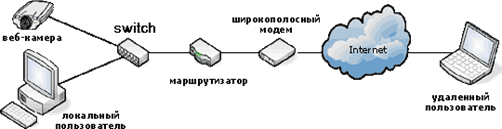
Пример: После того, как Вы уже получаете изображение с веб-камеры на свой компьютер, Вы решаете, что было бы неплохо иметь возможность обратиться к камере везде, где есть Интернет. Например, как владелец магазина, Вы хотите контролировать действия в магазине из Вашего дома, вместо необходимости присутствовать каждую минуту на рабочем месте
Шаг 1: Системные требования
Сценарий A)
Если ваше здание (где должна быть расположена камера) уже подключено через Ethernet к Провайдеру услуг интернета (поставщик интернет-сервиса), просто настройте учетную запись, включите сетевую камеру в свитч через сетевой выход, и Вы должны получить для сетевой камеры динамически назначенный общественный IP-адрес. Следуйте за инсталляционными командами для сетевой камеры. Специальное программное или утилита к веб-камере будут полезны в идентификации адреса IP.
Поскольку назначенный адрес IP может быть изменен вашим поставщиком интернет-сервиса (из-за ограниченной поставки адресов IP, разделяемых среди ее клиентов), узнать, как Вы можете закрепить за камеры определенный IP-адрес Вы сможете в Шаге4 ниже.
Сценарий B)
Если ваше здание не оснащено доступом Ethernet, то в большинстве случаев Вам могут потребоваться следующие устройства:
широкополосный модем для соединения ассиметричной цифровой абонентской линии (обычно поставляемый вашим поставщиком интернет-сервиса) или кабельным телевидением
широкополосный маршрутизатор, который еще может называться Интернет-Шлюзом, (Широкополосный маршрутизатор позволяет пользователям локальной сети совместно использовать единственное подключение к Интернету. Он также служит как интерфейс между Интернетом, Провайдером и Ллокальной Сетью)
свитч, который позволяет различным устройства из сети общаться непосредственно друг с другом и дает возможность устройствам из локальной сети иметь отдельные IP-адреса),
ПРИМЕЧАНИЕ: Большинство широкополосных маршрутизаторов имеет встроенную функцию switch, таким образом отдельное оборудование не требуется.
сетевая камера
локальный компьютер
компьютер для удаленного наблюдения
Шаг 2: Назначьте IP-адрес для вашей камеры
Так как широкополосный маршрутизатор типично назначает автоматические, локальный адреса IP для устройств из локальной сети, такие адреса IP имеют свойства изменяться. Статичный (постоянный) IP-адрес рекомендуется для сетевой камеры. Чтобы назначать статичный IP-адрес, узнайте диапазон IP-адресов маршрутизатора, который, например, может быть от 192.168.0.2 до 192.168.0.35. Если Вы захотите использовать IP-адрес вне диапазона, типа 192.168.0.100, как статичный адрес IP для камеры, вероятно, что Вы не будете рисковать, что Ваше устройство будет конфликтами с другими устройствами, которые получают автоматические адреса.
Установка адреса IP для вашей камеры может быть сделана тремя различными способами, как указано в руководстве камеры. Как только адрес IP назначен, установите подсеть, и шлюз (эта информация может быть получена из маршрутизатора), и сконфигурируйте параметры настройки камеры: пароль, зарегистрированные пользователи для обеспечения ограничения доступа к камере.
Шаг 3: Переадресация портов
Широкополосный маршрутизатор, как упомянуто ранее, обеспечивает интерфейс между Интернетом, Провайдером и Локальной Сетью. Маршрутизатор получает внешний адрес IP от поставщика интернет-сервиса и поставляет внутренние (локальные) IP-адреса для устройств в локальной сети.
Чтобы получать доступ к сетевой камере, постоянно находящейся в локальной сети, Вы должны идентифицировать внешний адрес IP вашего маршрутизатора (см. руководство вашего маршрутизатора), и сконфигурировать Ваш маршрутизатор так, чтобы внешний адрес IP был направлен к статичному, местному IP-адресу сетевой камеры. Этот процесс называют открытием порта; то есть, когда Вы печатаете внешний адрес IP маршрутизатора из любого сетевого компьютера, Интернет определяет местонахождение вашего маршрутизатора, в свою очередь перенаправляет ваш запрос к локальному адресу IP, который назначен для сетевой камеры.

Запустите Web-браузер и войдите на встроенные Web-страницы маршрутизатора через Вход к страницам конфигурации маршрутизатора.
Найти пункт меню "переадресация портов" (или подобный), с таблицей примерно как показано ниже:
| Сервисное название | Порт начала | Порт конца | Адрес IP сервера |
| FTP | 21 | 21 | Не сконфигурировано |
| HTTP (Сеть) | 80 | 80 | Не сконфигурировано |
| Не сконфигурировано |
Так как камера посылает свое видео по HTTP, Вы должны конфигурировать обслуживание HTTP таким образом:
| Сервисное название | Порт начала | Порт конца | Адрес IP сервера |
| FTP | 21 | 21 | Не сконфигурировано |
| HTTP (Сеть) | 80 | 80 | 192.168.0.100 |
| Unofficial порт | 80xx | 80xx | 192.168.0.10x |
Сохраните конфигурацию в маршрутизаторе и выйти из страниц конфигурации. Конфигурация выполнена. Любые запросы, достигающие внешнего адреса IP маршрутизатора на порту 80 будут теперь отправлены адресу IP камеры: 192.168.0.100.
Если Вы хотите сделать доступной через Интернет больше чем одну сетевую камеру, то Вы должны использовать дополнительные (unofficial) порты маршрутизатора, типа 80xx и связывать их с сетевым адресом IP камеры.
Шаг 4: Что Вы можете сделать, если ваш поставщик интернет-сервиса часто меняет Dfi внешний адрес IP
Создать учетную запись в службе DNS которая обслуживает и регистрируют доменные имена (например www.nic.ru и т.п.) и привязать его к внешнему IP-адресу. Имя домена, типа www.web-kamera.ru, является понятным пользователю, его просто запомнить, а Вы можете назначить каждому домену свое сетевое устройство, т.е. его IP-адрес. Всякий раз, когда IP-адрес маршрутизатора будет меняеться, это будет автоматически зарегистрировано службой DNS, для того чтобы обновить Ваш IP-адрес таким образом, чтобы Вы по одному и тому же адресу имели возможность обращаться к Вашей сетевой камере.
Большинство широкополосных маршрутизаторов имеет родную поддержку DNS, типа www.dyndns.org.
Другая альтернатива: можно купить или арендовать статичный внешний IP-адрес у вашего поставщика интернет-сервиса.
Перепечатка материалов без ссылки на наш сайт запрещена